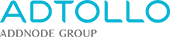SharePoint - Checka ut och in dokument
Vanligtvis krävs att du checkar ut dokument på SharePoint innan du kan ändra i dem. När du har dokumentet utcheckat kan ingen annan ändra i dokumentet samtidigt. Det går att se vem som har dokumentet utcheckat i kolumnen Utcheckad av. När du är klar med dina ändringarna checkar du in dokumentet och en ny version av dokumentet sparas på SharePoint. Beroende på inställningar på SharePoint kan dokumentet också behöva publiceras för att alla ska kunna läsa det.
Funktionerna checka ut, checka in, ångra utcheckning, publicera och avpublicera finns på menyfliken Moln i gruppen Versionshantering och i högerklicksmenyn.
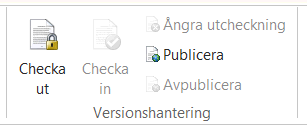
Checka ut dokument
- Öppna Chaos Desktop och navigera till den plats där ditt dokument ligger.
- Markera dokumentet du vill checka ut.
- Högerklicka och välj Checka ut.
- Nu är dokumentet utcheckat.
- Om du vill ändra i metadata går du till filinformationsfönstret och ändrar metadata. Du måste därefter checka in filen för att spara ändringarna.
- Om du vill ändra i själva dokumentet öppnar du det genom att dubbelklicka.
- När du är klar sparar du dokumentet som vanligt i det program du öppnat det med och därefter checkar du in dokumentet (se beskrivning nedan).
Checka in dokument
- Öppna Chaos Desktop och navigera till den plats där ditt dokument ligger.
- Markera dokumentet du vill checka in.
- Högerklicka och välj Checka in.
- En dialogruta visas där du kan skriva in en kommentar och välja vilken version du vill spara dokumentet som.
- Klicka OK för att checka in dokumentet.
- Dokumentet är nu incheckat och sparat på SharePoint.
Ångra utcheckning
Om du har checkat ut ett dokument och vill återgå till dokumentets senaste version kan du högerklicka och välja Ångra utcheckning.
Publicera och avpublicera dokument
Om du vill publicera eller avpublicera ett dokument på SharePoint med hjälp av Chaos Desktop kan du högerklicka på dokumentet och välja Publicera respektive Avpublicera.
 Teknisk information
Teknisk information
När ett dokument på SharePoint checkas ut med Chaos Desktop sparas det i en temporär mapp på datorn. Vid incheckning tas detta dokument bort igen. Som standard sparas dokumenten under C:\Users\[user name]\AppData\Local\Adtollo\Chaos Desktop\SP_Tmp\[webbplatsnamn].
Det går att ändra standardsökväg under Inställningar (under menyfliken System) på fliken Databas. Om du raderar mappen skapas den på nytt vid behov. Observera att om du har utcheckade dokument i mappen och raderar dem förloras ändringar du gjort.
Det går att ändra dokument direkt på SharePoint-servern utan att spara filerna temporärt med inställningen Öppna mot http. Denna inställning finns under Inställningar (under menyfliken System) på fliken Databas och gäller endast för bibliotek som ej kräver utcheckning.
För Office-dokument sparas metadata även som dokumentegenskaper (Properites) som du kan se i dokumentpanelen i Office-programmen. Det går att ändra i Chaos Desktop så att metadata ej skrivs till dokumentegenskaper. Inställningen görs per webbplats. Högerklicka på webbplatsen och välj Projektkonfiguration. På fliken Inställningar hittar du Skriv metadata till dokument, kryssa ur denna ruta för att inte spara metadata i dokumentegenskaper.
Filtyper som Chaos Desktop har stöd i för att uppdatera egenskaper för:
.doc (Word)
.docx (Word)
.ppt (PowerPoint)
.pptx (PowerPoint)
.xls (Excel)
.xlsx (Excel)
.ipt (Inventor)
Office Open XML (docx, pptx och xlsx-formaten) blev standard i och med Office 2007.